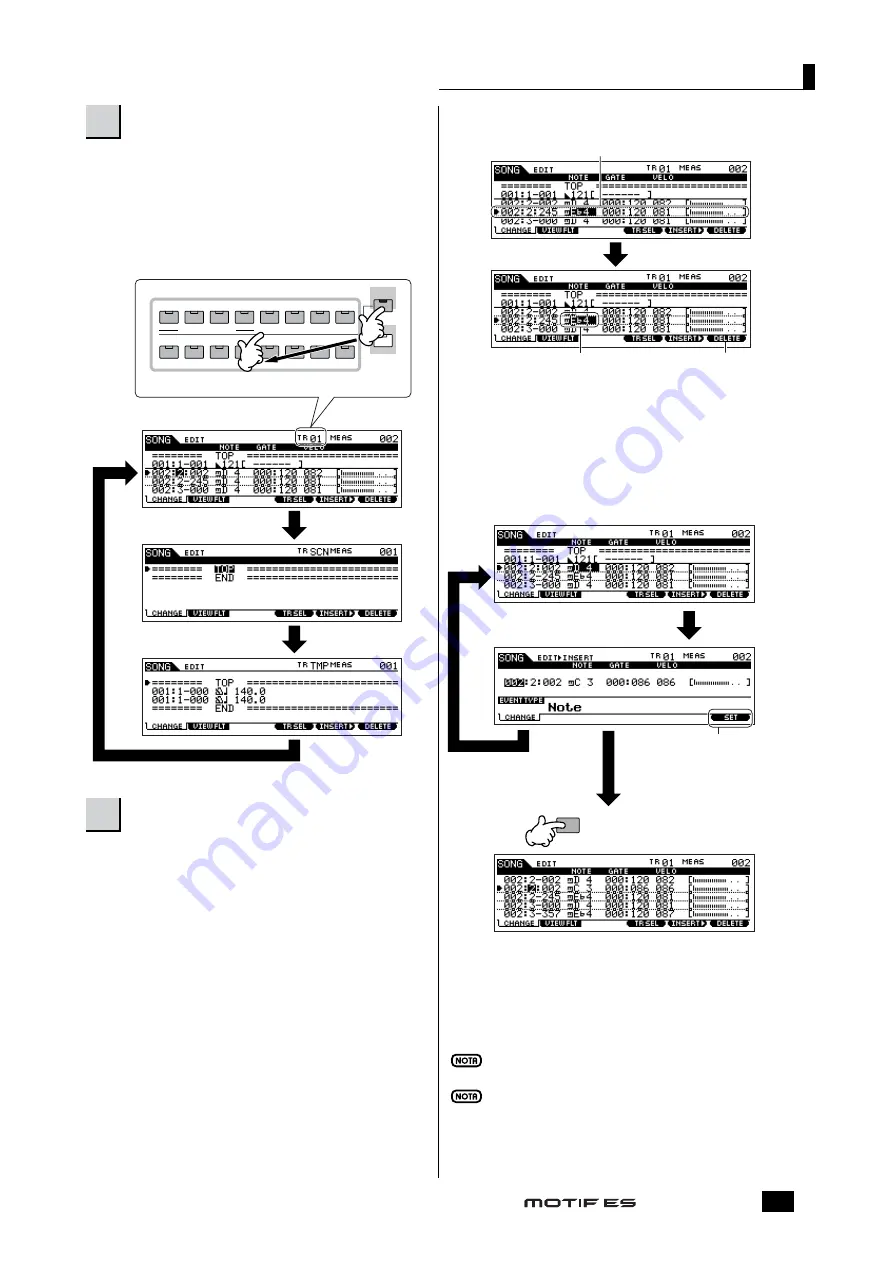
Manual de instrucciones
125
Creación de una canción en el MOTIF ES
Seleccione una pista para editarla.
Seleccione uno de los tres tipos de pistas disponibles de con el
botón [F4] TR SEL (selección de pista). Cada vez que pulse el
botón alternará entre los tipos de pista.
Para seleccionar una de las pistas de patrones (1-16) asegúrese
de que ha seleccionado la pantalla de edición de pistas (véase a
continuación) y luego active el botón [TRACK SELECT] y
pulse cualquiera de los botones [1] - [16].
Edite los eventos MIDI de la canción.
●
Edición/borrado de eventos previos
Para editar datos de la lista de eventos, utilice los botones de
cursor arriba/abajo para resaltar el evento específico que desee
editar y utilice el cursor izquierda/derecha para resaltar el tipo de
datos o parámetro que va a editar. A continuación, cambie los
valores necesarios con los botones [INC/YES] y [DEC/NO] o la
rueda de datos.
En la pantalla parpadeará la línea completa del evento editado.
Pulse el botón [ENTER] para introducir realmente los datos (la
línea del evento editado dejará de parpadear). Para cancelar una
edición sólo tiene que resaltar una nueva posición sin pulsar el
botón [ENTER].
Pulse el botón [F5] para borrar el evento situado en la posición
actual.
●
Inserción de nuevos eventos
Para insertar un evento, utilice los botones de cursor arriba/abajo
para resaltar un evento situado en el punto deseado del compás
de la pista, tiempo y reloj. Esta es la posición en la que se
insertará el nuevo evento. Luego siga los pasos indicados.
En la pantalla de la lista de eventos puede editar diversos tipos
de eventos, como voz, volumen y panorámico, así como eventos
de nota. Esto significa que podría, por ejemplo, introducir
cambios en el medio de una canción, incluso si la pista se ha
grabado sólo con una voz.
Si desea detalles acerca de los eventos MIDI incluidos en la
pantalla de la lista de eventos, consulte la página 225.
Si le parece que la pantalla está demasiado desordenada, puede
filtrar ciertos tipos de eventos con View Filter. Sólo hay que
pulsar el botón [F2] VIEW FLT y seleccionar los tipos de
eventos que desea que aparezcan en pantalla. Encontrará los
detalles en la página 225.
3
4
ELEMENT/PERF. PART/ZONE
8
7
6
5
4
3
2
1
16
MUTE
TRACK
SELECT
SOLO
15
14
12
13
11
10
9
Select a track to be edited from 1 - 16.
1 - 16 track edit display
Scene track edit display
Tempo track edit display
[F4] button
[F4] button
[F4] button
When changing the value, the entire line will flash on the
display indicating this is being edited and not fixed yet.
This value has been
fixed as data.
Press the [F6] button to delete the
event at the current location.
[ENTER] button
ENTER
EXECUTE
Press the [F1] button or [EXIT] button
to abort and return to the main Event
List display.
Press the [F6] SET button to actually inse
the event shown in the display and rema
in display. If you wish to insert the event
type currently shown in the display sever
times, use [F6] SET and press the [F1] o
[EXIT] button to return to the main Event
List display.
Press the [ENTER] button to actually insert th
event and return to the main Event List displa
[F5] button
[F1] button or
[EXIT] button
n
n
Seleccione una pista de las 16 para editarla.
Cuando cambie el valor, la línea completa parpadeará en
la pantalla indicando que se está editando y que todavía
no se ha fijado.
Pantalla de edición de las pistas 1 - 16.
Pantalla de edición de
pistas de escena.
Pantalla de edición de
pistas de tempo.
Botón [F4]
Botón [ENTER]
Este valor se ha
fijado como datos.
Pulse el botón [F1] o [EXIT] para
cancelar y volver a la pantalla principal
de la lista de eventos.
Botón [F1] o
botón [EXIT]
Pulse el botón [F6] para insertar real-
mente el evento indicado en la pantalla
y permanecer en la pantalla. Si desea
insertar el tipo de evento indicado en la
pantalla varias veces, utilice el botón
[F6] SET o [EXIT] para volver a la pan-
talla principal de la lista de eventos
Pulse el botón [ENTER] para insertar realmente el even-
to y volver a la pantalla principal de la lista de eventos.
Pulse el botón [F6] para borrar el
evento situado en la posición actual.
Botón [F4]
Botón [F5]
Summary of Contents for MOTIF ES8
Page 1: ...Manual de instrucciones 1 Modos MOTIF ES6 MOTIF ES7 MOTIF ES8 ...
Page 2: ...Modes Manual de instrucciones 2 ...
Page 3: ...Manual de instrucciones 3 Funciones y sub funciones ...
Page 4: ...Selección de un programa Manual de instrucciones 4 ...
Page 5: ...Manual de instrucciones 5 Movimiento del cursor y ajuste de parámetros ...














































